비즈니스용 Skype 서버 대한 통화 품질 대시보드 배포
요약: 통화 품질 대시보드의 배포 프로세스에 대해 알아봅니다. 통화 품질 대시보드는 비즈니스용 Skype 서버 위한 도구입니다.
배포 개요
CQD(통화 품질 대시보드)는 세 가지 주요 구성 요소로 구성됩니다.
QoE(환경 품질) 데이터가 복제되고 저장되는 보관 데이터베이스입니다.
큐브- QoE 보관 데이터베이스의 데이터가 최적화되고 빠른 액세스를 위해 집계됩니다.
사용자가 QoE 데이터를 쉽게 쿼리하고 시각화할 수 있는 포털입니다.
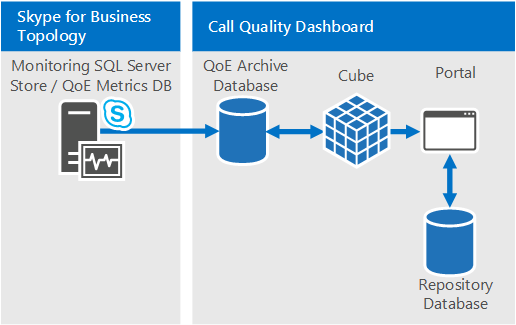
QoE 보관에 대한 설정 프로세스에는 QoE 보관 데이터베이스를 만들고, 원본 QoE 메트릭 데이터베이스에서 QoE 보관 데이터베이스로 데이터를 이동하는 SQL Server 저장 프로시저를 배포하고, 저장 프로시저를 정기적으로 실행하도록 SQL Server 에이전트 작업을 설정하는 작업이 포함됩니다.
큐브 배포는 QoE 보관 파일이 있는 위치에 대한 사용자로부터 정보를 가져오고, 큐브를 배포하고, 정기적으로 큐브를 새로 고치는 정기적인 SQL Server 에이전트 작업을 설정합니다.
포털 설치는 각 사용자의 보고서/쿼리에 대한 CQD 사용자의 매핑을 저장하는 리포지토리 데이터베이스를 만듭니다. 그런 다음 사용자가 미리 정의된 보고서 집합을 보고 큐브의 데이터를 시각화하기 위해 자체 쿼리를 사용자 지정하고 만들 수 있는 dashboard IIS 웹 애플리케이션을 설정합니다. 포털 설치는 사용자가 프로그래밍 방식으로 리포지토리 및 큐브에 액세스할 수 있도록 API를 노출하는 두 개의 다른 웹 애플리케이션을 만듭니다. (이러한 API는 dashboard 내부적으로도 사용됩니다.)
| 단계 | 단계 | 역할 및 그룹 멤버 자격 | 설명서 |
|---|---|---|---|
| 필수 구성 요소 하드웨어 및 소프트웨어를 설치합니다. |
CQD 구성을 결정하고 설치를 수행할 SQL Server 선택합니다. |
로컬 관리자 그룹의 구성원인 도메인 사용자입니다. |
배포 설명서의 "사전 설치 요구 사항" 섹션 |
| CQD를 설치합니다. |
배포 문서 다음에 MSI를 실행합니다. |
설정을 수행하려면 설치 계정은 로컬 관리자 그룹의 구성원이며 모니터링 서버의 QoE 메트릭 데이터베이스에 대한 읽기 액세스 권한이 있는 도메인 사용자여야 합니다. |
배포 설명서의 "계정 및 배포 단계" 섹션 |
| 사용자에게 액세스 권한을 부여합니다. |
포털에 대한 사용자 권한 부여를 관리하려면 IIS 7.0에 도입된 URL 권한 부여를 사용하는 것이 좋습니다. 자세한 내용은 IIS 7.0 URL 권한 부여 이해를 참조하세요. |
로컬 관리자 그룹의 구성원인 도메인 사용자입니다. |
배포 설명서의 포털에 대한 사용자 액세스 관리 섹션. |
| 선택 사항: 서브넷 매핑 정보를 제공합니다. |
QoE 보관 데이터베이스에서 네트워크 및 빌드 매핑 테이블을 채웁니다. |
QoE 보관 데이터베이스에 대한 쓰기 권한이 있는 계정입니다. |
사용자 설명서의 "서브넷 정보 제공" 섹션입니다. |
통화 품질 대시보드 배포에는 인프라 설정 및 소프트웨어 설치가 포함됩니다. 다음 절차에서는 프로세스를 간략하게 설명합니다.
배포 단계
CQD의 보관 데이터베이스 구성 요소를 설치할 컴퓨터에 CallQualityDashboard.msi 복사합니다(SQL Server 설치된 컴퓨터임).
MSI를 실행합니다(Windows는 관리자 권한으로 실행하라는 메시지를 표시합니다.)
EULA를 수락합니다.
통화 품질 대시보드 구성 요소와 관련된 파일이 있는 대상 폴더를 선택하거나 기본 위치를 적용합니다.
모든 기능을 선택합니다.
QoE 보관 구성 페이지에서 다음 정보를 제공합니다.
QoE 메트릭 SQL Server: QoE 메트릭 DB가 있는 위치에 대한 SQL Server instance 이름입니다(데이터 원본이 됩니다).
QoE 보관 SQL Server 이름: 읽기 전용 필드이며 로컬 컴퓨터의 정규화된 도메인 이름으로 고정됩니다. 보관 DB는 로컬 컴퓨터에만 설치할 수 있습니다.
QoE 보관 SQL Server 인스턴스: 보관 DB를 만들 위치에 대한 로컬 SQL Server instance 이름입니다. 기본 SQL Server instance 사용하려면 이 필드를 비워 둡니다. 명명된 SQL Server instance 사용하려면 instance 이름(예: "" 뒤의 이름)을 지정합니다.
QoE 보관 데이터베이스: 기본적으로 이 옵션은 "새 데이터베이스 만들기"로 설정됩니다. 보관 DB 업그레이드는 지원되지 않으므로 기존 보관 데이터베이스에 설치할 빌드와 동일한 스키마가 있는 경우 "기존 데이터베이스 사용" 옵션을 사용할 수 있는 유일한 상황입니다.
데이터베이스 파일 디렉터리: 보관 DB에 대한 데이터베이스 파일(.mdf 및 .ldf)을 배치해야 하는 경로입니다. 이는 OS와 별도로 드라이브(권장 하드웨어 구성의 HDD2)에 있어야 합니다. 파일 이름은 설치에서 수정되므로 잠재적 충돌을 방지하려면 파일이 없는 빈 디렉터리를 사용하는 것이 좋습니다.
여러 파티션 사용: 기본값은 비즈니스 인텔리전스 버전 또는 엔터프라이즈 버전의 SQL Server 요구하는 "다중 파티션"으로 설정됩니다. Standard Edition의 경우 "단일 파티션" 옵션을 선택합니다. 단일 파티션을 사용하는 경우 큐브 처리 성능이 영향을 받을 수 있습니다.
참고 항목
설치가 완료되면 여러 파티션 사용 옵션을 변경할 수 없습니다. 변경하려면 큐브 기능을 먼저 제거한 다음 제어판 "변경" 옵션을 사용하여 다시 설치해야 합니다.
파티션 파일 디렉터리: QoE 보관 데이터베이스에 대한 파티션을 배치해야 하는 경로입니다. OS 드라이브 및 SQL 데이터베이스 로그 파일 드라이브와는 별도로 드라이브(권장 하드웨어 구성의 HDD3)에 있어야 합니다. 파일 이름은 설치에서 수정되므로 잠재적 충돌을 방지하려면 파일이 없는 빈 디렉터리를 사용하는 것이 좋습니다.
SQL 에이전트 작업 사용자 - 사용자 이름 & 암호: SQL Server 에이전트 작업의 "QoE 보관 데이터" 단계를 실행하는 데 사용되는 도메인 서비스 계정 이름 및 암호(마스킹됨) (저장 프로시저를 실행하여 QoE 메트릭 DB에서 보관 DB로 데이터를 가져오므로 이 계정에는 계정 섹션에 표시된 대로 QoE 메트릭 DB에 대한 읽기 액세스 권한이 있어야 합니다. 또한 이 계정에는 QoE 보관 SQL Server 인스턴스)에 로그인해야 합니다.
참고 항목
NT SERVICE\MSSQLSERVER와 같이 SQL Server instance 실행 중인 계정에는 설치가 성공하려면 위에 지정된 디렉터리에 대한 액세스/권한이 있어야 합니다. 자세한 내용은 데이터베이스 엔진 액세스에 대한 파일 시스템 권한 구성을 참조하세요.
다음을 클릭하면 설치 관리자가 필수 구성 요소 검사를 수행하고 문제가 발생하는 경우 보고합니다. 모든 필수 구성 요소 검사가 통과하면 설치 관리자가 큐브 구성 페이지로 이동합니다.
참고 항목
설치 관리자에 QoE 보관 SQL Server instance 대한 SQL Server 에이전트 서비스가 현재 실행되고 있지 않다는 경고 메시지가 표시되면 설치가 진행될 수 있지만 설치 후 SQL 에이전트 서비스가 실행 중인지 확인하고 예약된 작업이 실행되도록 시작 유형을 자동으로 설정하세요.
큐브 구성 페이지에서 다음 정보를 제공합니다.
QoE 보관 SQL Server 이름: 읽기 전용 필드이며 로컬 컴퓨터의 정규화된 도메인 이름으로 고정됩니다. 큐브는 QoE 보관 데이터베이스가 있는 컴퓨터에서만 설치할 수 있습니다(참고). 큐브 자체는 원격 컴퓨터에 설치될 수 있습니다. 아래 참조)
QoE 보관 SQL Server 인스턴스: QoE 보관 DB가 있는 위치에 대한 SQL Server instance 이름입니다. 기본 SQL Server instance 지정하려면 이 필드를 비워 둡니다. 명명된 SQL Server instance 지정하려면 instance 이름(예: "" 뒤의 이름)을 입력합니다. 설치에 대해 QoE 보관 구성 요소를 선택한 경우 이 필드는 QoE 보관 구성 페이지에 제공된 값으로 미리 채워집니다.
큐브 분석 서버: 큐브를 만들 위치에 대한 SQL Server Analysis Service instance 이름입니다. 이는 다른 컴퓨터일 수 있지만 설치하는 사용자는 대상 SQL Server Analysis Service instance 서버 관리자의 구성원이어야 합니다.
참고 항목
Analysis Services 서버 관리자 권한 구성에 대한 자세한 내용은 서버 관리자 권한 부여(Analysis Services)를 참조하세요.
여러 파티션 사용: 기본값은 비즈니스 인텔리전스 버전 또는 엔터프라이즈 버전의 SQL Server 요구하는 "다중 파티션"으로 설정됩니다. Standard Edition의 경우 "단일 파티션" 옵션을 선택합니다. 단일 파티션을 사용하는 경우 큐브 처리 성능이 영향을 받을 수 있습니다.
참고 항목
설치가 완료되면 여러 파티션 사용 옵션을 변경할 수 없습니다. 변경하려면 큐브 기능을 먼저 제거한 다음 제어판 "변경" 옵션을 사용하여 다시 설치해야 합니다.
큐브 사용자 - 사용자 이름 & 암호: 큐브 처리를 트리거하는 도메인 서비스 계정 이름 및 암호(마스킹됨)입니다. 설치에 QoE 보관 구성 요소를 선택한 경우 이 필드는 SQL 에이전트 작업 사용자에 대한 보관 구성 페이지에 제공된 값으로 미리 채워지지만 설치 프로그램에서 필요한 최소 권한을 부여할 수 있도록 다른 도메인 서비스 계정을 지정하는 것이 좋습니다.
다음을 선택하면 다른 유효성 검사가 수행되고 모든 문제가 보고됩니다. 유효성 검사를 성공적으로 완료하면 설치 관리자가 포털 구성 페이지로 이동합니다.
포털 구성 페이지에서 다음 정보를 제공합니다.
QoE 보관 SQL Server: QoE 보관 데이터베이스가 있는 위치에 대한 SQL Server instance 이름입니다. QoE 보관 구성 페이지 및 큐브 구성 페이지와 달리 컴퓨터 이름은 고정되지 않으며 제공되어야 합니다. 설치에 대해 QoE 보관 구성 요소를 선택한 경우 이 필드는 QoE 보관 구성 페이지에 제공된 값으로 미리 채워집니다.
큐브 분석 서버: 큐브가 있는 위치에 대한 SQL Server Analysis Service instance 이름입니다. 설치에 큐브 구성 요소를 선택한 경우 이 필드는 큐브 구성 페이지에 제공된 값으로 미리 채워집니다.
리포지토리 SQL Server: 리포지토리 데이터베이스를 만들 SQL Server instance 이름입니다. QoE 보관 데이터베이스가 있는 위치에 대한 SQL Server instance 이름이 설정의 앞부분에서 제공된 경우(다른 구성 요소에서) 이 필드는 QoE 보관 DB SQL Server instance 이름으로 미리 채워집니다. 이는 모든 SQL Server instance 수 있습니다.
리포지토리 데이터베이스: 기본적으로 옵션은 "새 데이터베이스 만들기"로 설정됩니다. 리포지토리 DB 업그레이드는 지원되지 않으므로 기존 리포지토리 DB에 설치할 빌드와 동일한 스키마가 있는 경우 "기존 데이터베이스 사용" 옵션을 사용할 수 있는 유일한 상황입니다.
IIS 앱 풀 사용자 - 사용자 이름 & 암호: IIS 애플리케이션 풀이 실행되어야 하는 계정입니다. 기본 제공 시스템 계정을 선택하면 사용자 이름 및 암호 필드가 회색으로 표시됩니다. 이러한 필드는 드롭다운 상자에서 "기타"를 선택한 경우에만 사용하도록 설정되므로 사용자가 도메인 서비스 계정 정보를 입력할 수 있습니다.
다음을 선택하면 제공된 자격 증명을 사용하여 SQL Server 인스턴스에 액세스할 수 있고 컴퓨터에서 IIS를 사용할 수 있는지 확인하기 위해 최종 유효성 검사가 수행됩니다. 유효성 검사가 성공적으로 완료되면 설치 관리자가 설정을 진행합니다.
설치 관리자가 완료되면 SQL Server 에이전트 작업이 진행 중일 가능성이 높으며 QoE 데이터 및 큐브 처리의 초기 로드를 수행합니다. QoE의 데이터 양에 따라 포털에는 아직 볼 수 있는 데이터가 없습니다. 데이터 로드 및 큐브 처리의 상태 검사 으로 이동합니다http://<machinename>/CQD/#/Health.
참고 항목
다운로드 큐브 처리의 상태 확인하기 위한 URL은 대/소문자를 구분합니다. 'health'를 입력하면 URL이 작동하지 않습니다. URL 끝에 대문자 H를 사용하여 'Health'를 입력해야 합니다.
디버그 모드를 사용하는 경우 자세한 로그 메시지가 표시됩니다. 디버그 모드를 사용하도록 설정하려면 %SYSTEMDRIVE%\Program Files\Skype for Business 2015 CQD\QoEDataService\web.config로 이동하여 값이 True로 설정되도록 다음 줄을 업데이트합니다.
<add key="QoEDataLib.DebugMode" value="True" />
기본 포털 페이지는 를 통해 http://<machinename>/CQD액세스할 수 있습니다.
포털에 대한 사용자 액세스 관리
포털에 대한 사용자 권한 부여를 관리하려면 IIS 7.0에 도입된 URL 권한 부여를 사용하는 것이 좋습니다. IIS 보안에 대한 자세한 내용은 IIS 7.0 URL 권한 부여 이해를 참조하세요.
모든 웹 사이트 또는 웹 애플리케이션은 일반적으로 "모든 사용자 허용"인 전체 IIS에 대해 구성된 기본 URL 권한 부여를 상속합니다. 포털에 대한 액세스가 더 제한적이어야 하는 경우 관리자는 "권한 부여 규칙"을 편집하여 특정 사용자 그룹에만 액세스 권한을 부여할 수 있습니다.
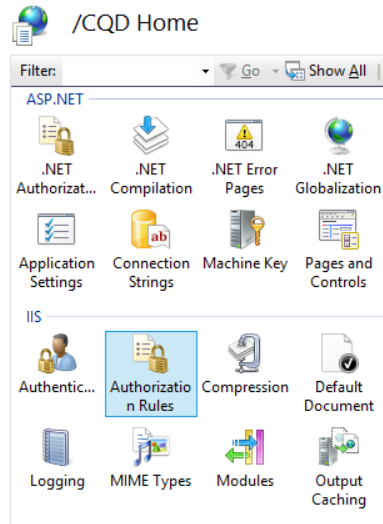
참고 항목
권한 부여 규칙 아이콘은 다른 권한 부여 메커니즘인 ASP.NET 섹션의 ".NET 권한 부여"와 혼동해서는 안 됩니다.
관리자는 먼저 상속된 "모든 사용자 허용" 규칙을 제거해야 합니다. 이렇게 하면 인증되지 않은 사용자가 포털에 액세스할 수 없습니다.
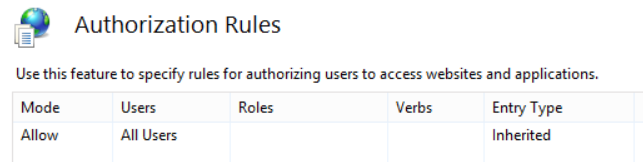
다음으로 관리자는 새 허용 규칙을 추가하고 특정 사용자에게 포털에 액세스할 수 있는 권한을 부여해야 합니다. 사용자를 관리하려면 "CQDPortalUsers"라는 로컬 그룹을 만드는 것이 좋습니다.
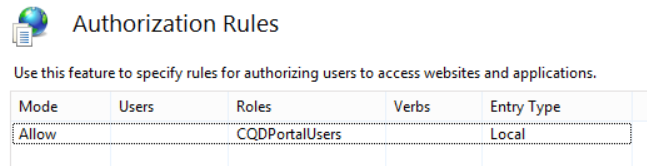
구성 세부 정보는 포털의 실제 디렉터리에 있는 web.config 저장됩니다.
<?xml version="1.0" encoding="UTF-8"?> <configuration> <system.webServer> <security> <authorization> <remove users="*" roles="" verbs="" /> <add accessType="Allow" roles="CQDPortalUsers" /> </authorization> </security> </system.webServer> </configuration>
다음 단계는 CQD의 dashboard 구성하는 것입니다. IIS에서 사용자를 인증한 후에는 웹 포털 콘텐츠에 액세스하려면 CQD 디렉터리에 대한 파일 권한이 있어야 합니다. CQD 디렉터리 속성의 보안 탭을 통해 ACL을 변경하여 개별 사용자 또는 그룹을 추가할 수 있습니다. 그러나 권장되는 방법은 파일 권한을 그대로 두는 것입니다. 대신 IIS 작업자 프로세스를 사용하여 인증된 사용자에 관계없이 CQD 디렉터리에 액세스하도록 IIS 설정을 변경합니다.
Important
두 API 애플리케이션인 QoEDataService 및 QoERepositoryService가 아닌 CQD 애플리케이션에 대해서만 이 설정을 변경하는 것이 중요합니다.
CQD에 대한 파일 액세스 구성(대시보드)
CQD용 구성 편집기를 엽니다.
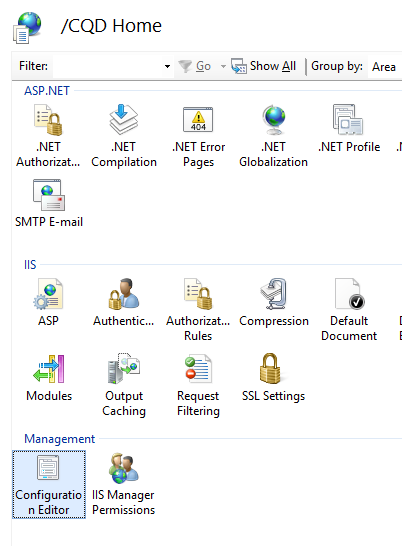
섹션에서 system.webServer/serverRuntime을 선택합니다.
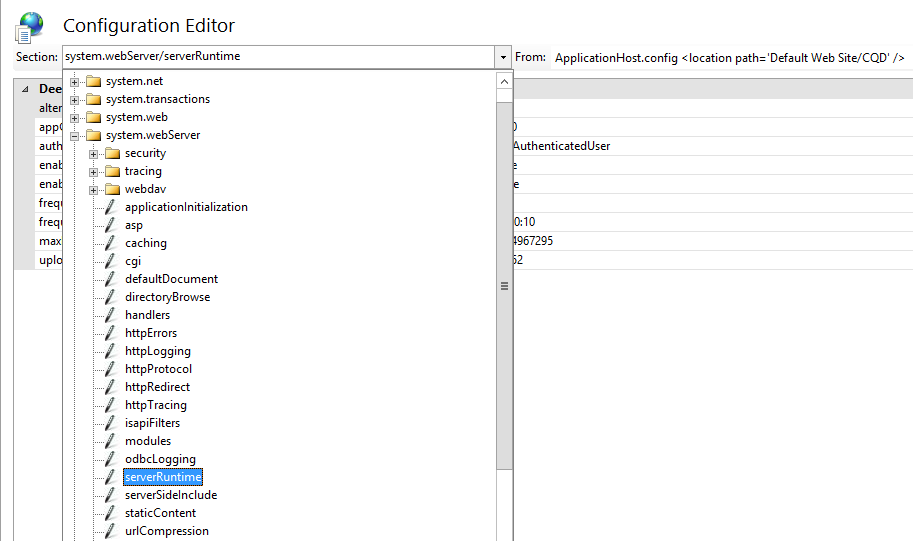
authenticatedUserOverride를 UseWorkerProcessUser로 변경합니다.
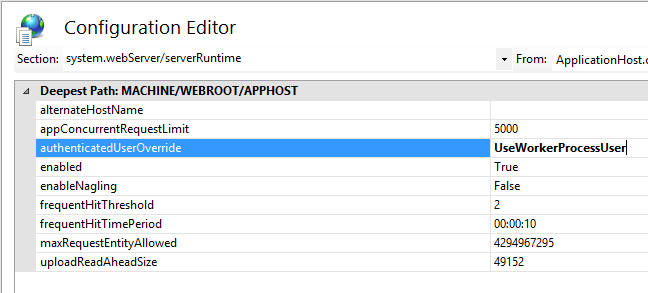
페이지의 오른쪽에서 적용 을 선택합니다.
알려진 문제
배포 후 CQD에 데이터가 표시되지 않음
다음과 같은 오류가 발생할 수 있습니다.
큐브에서 실행하는 동안 쿼리를 수행할 수 없습니다. 쿼리 편집기 사용하여 쿼리를 수정하고 문제를 해결합니다. 또한 큐브에 액세스할 수 있는지 확인합니다.
즉, CQD에서 사용되기 전에 큐브를 SQL Server Analysis Services 처리해야 합니다. 다음 단계에 따라 이를 resolve 수 있습니다.
SQL Management Studio를 열고 Analysis Services를 선택합니다.
QoECube 개체를 확장하고 QoE 메트릭을 선택한 다음 마우스 오른쪽 단추를 클릭한 다음 찾아보기를 선택합니다.
빈 브라우저를 반환하는 경우 큐브는 아직 진행되지 않습니다.
QoE 메트릭을 마우스 오른쪽 단추로 클릭하고 프로세스를 선택합니다.
처리가 완료되면 개체를 다시 마우스 오른쪽 단추로 클릭하고 찾아보기를 선택하여 브라우저 페이지에 데이터가 표시되는지 확인합니다.
설치 관리자가 IIS에서 올바른 설정을 만들지 못하므로 사용자가 로그인하는 데 문제가 있습니다.
드물게 설치 관리자가 IIS에서 올바른 설정을 만들지 못합니다. 사용자가 CQD에 로그인할 수 있도록 하려면 수동 변경이 필요합니다. 사용자가 로그인하는 데 문제가 있는 경우 다음 단계를 수행합니다.
IIS 관리자를 열고 기본 웹 사이트로 이동합니다.
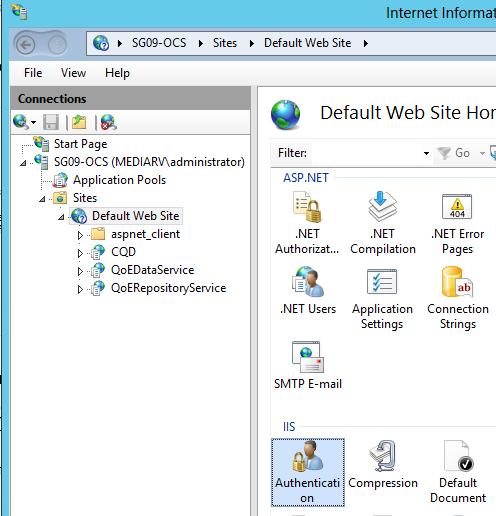
"인증"을 선택합니다. "익명 인증", "ASP.NET 가장", "양식 인증" 및 "Windows 인증"이 아래 표시된 설정과 일치하지 않는 경우 아래 설정과 일치하도록 수동으로 변경합니다. 다른 모든 인증 메커니즘을 사용하지 않도록 설정해야 합니다.

"Windows 인증"의 경우 오른쪽의 고급 설정을 선택합니다.
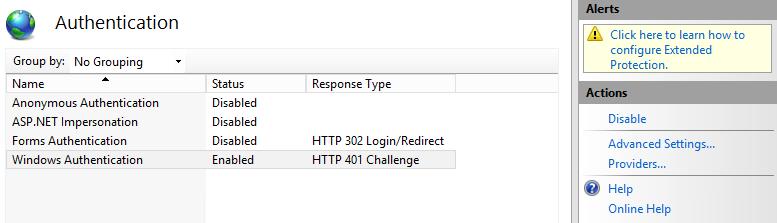
"확장된 보호"를 수락으로 설정하고 "커널 모드 인증 사용" 상자를 검사.
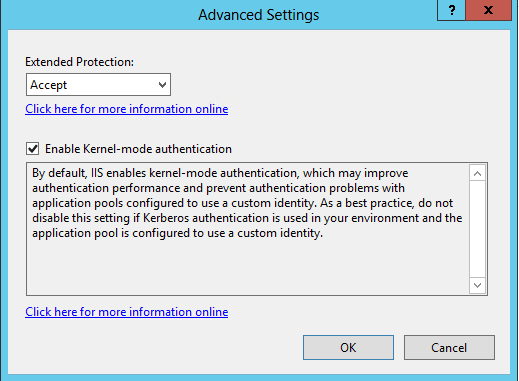
"기본 웹 사이트" 아래의 각 "CQD", "QoEDataService" 및 "QoERepositoryService" 항목에 대해 위의 단계를 반복합니다.
HTTP 및 HTTPS 포트 바인딩의 경우 설치 관리자는 기본 포트 번호(HTTP의 경우 포트 80, HTTPS의 경우 포트 443)에 포트 바인딩을 만듭니다. 이러한 바인딩을 사용하는 다른 웹 사이트가 컴퓨터에 있는 경우 충돌이 발생하고 IIS 동작을 예측할 수 없습니다. 이 문제를 방지하는 가장 좋은 방법은 CQD를 설치하기 전에 다른 웹 사이트가 포트 80 및 443에 매핑되지 않도록 하는 것입니다.
IIS에서 SSL/TLS를 사용하도록 설정하고 사용자가 HTTP 대신 보안 HTTPS를 통해 연결하도록 강제하려면 다음을 수행합니다.
IIS에서 보안 소켓 계층 구성은 IIS 7에서 보안 소켓 계층 구성을 참조하세요. 완료되면 를 로 대체
http합니다https.SQL Server 연결에서 TLS를 사용하도록 설정하는 방법에 대한 지침은 Microsoft 관리 콘솔을 사용하여 SQL Server instance SSL 암호화를 사용하도록 설정하는 방법을 참조하세요.
큐브 동기화 실패
QoEMetrics에는 최종 사용자 클록을 기반으로 하는 일부 잘못된 레코드가 포함될 수 있습니다. 시간 오차가 60년보다 크면 큐브 가져오기가 실패합니다.
아래 선택 항목을 사용하여 최소 및 최대 StartTime/EndTime을 확인합니다. 먼 과거와 먼 미래에 레코드를 찾고 삭제하면 무시될 수 있으며 동기화 프로세스를 중단합니다.
CqdPartitionedStreamView에서 MIN(StartTime) 선택
CqdPartitionedStreamView에서 MAX(StartTime) 선택
CqdPartitionedStreamView에서 MIN(EndTime) 선택
CqdPartitionedStreamView에서 MAX(EndTime) 선택
설치 후 작업
건물 및 네트워크 가져오기
CQD를 설치한 후 다음 구성 작업을 수행합니다.
건물 유형 정의(권장)
건물 소유권 유형 정의(권장)
네트워크 유형 정의(권장)
건물 가져오기(권장)
서브넷 가져오기(권장)
건물 유형 정의
건물 유형은 organization 내의 다양한 건물 정의 또는 유형을 설명하는 데 사용됩니다.
참고 항목
이 단계는 선택 사항이지만 권장됩니다.
예제
본부
원격 Office
합작 투자 위치
샘플 SQL 구문
INSERT INTO
[dbo].[CqdBuildingType]
([BuildingTypeId],
[BuildingTypeDesc])
VALUES
(1,
'Headquarters')
BuildingTypeId 및 BuildingTypeDesc 매개 변수가 필요합니다.
건물 소유권 유형 정의
소유권 유형은 소유 자산과 임대 자산을 구분하는 데 사용됩니다.
참고 항목
이 단계는 선택 사항이지만 권장됩니다.
예제
Contoso 임대 비 RE&F
Contoso 임대 RE&F
Contoso 소유
자회사 임대
샘플 SQL 구문
INSERT INTO
[dbo].[CqdBuildingOwnershipType]
([OwnershipTypeId],
[OwnershipTypeDesc]
)
VALUES
(1,
'Contoso Owned'
)
OwnershipTypeId 및 OwnershipTypeDesc 매개 변수가 필요합니다.
네트워크 이름 정의
네트워크 유형은 organization 내의 다양한 유형의 네트워크를 설명하는 데 사용됩니다. 이렇게 하면 특정 네트워크 유형을 필터링(또는 필터링)할 수 있습니다.
참고 항목
네트워크 이름을 정의하는 것이 좋지만 선택 사항입니다. 네트워크 이름을 정의하지 않기로 결정한 경우 각 CqdNetwork 항목에 BuildingId가 0인지 확인합니다.
예제
Vpn
랩
샘플 SQL 구문
INSERT INTO [dbo].[CqdNetworkName]
( [NetworkName]
,[NetworkType]
)
VALUES
('VPN','VPN')
NetworkNameID 및 NetworkName 매개 변수가 필요하며 NetworkType 매개 변수는 선택 사항이지만 권장됩니다.
건물 가져오기
건물을 가져오면 특정 인사이트를 빌드할 수 있습니다(WiFi/유선 등에서 건물당 호출이 불량).
참고 항목
이 단계는 선택 사항이지만 권장됩니다.
새 건물을 가져오기 전에 미리 정의된 BuildingKey가 이미 식별되어 있어야 합니다. 이렇게 하려면 "SELECT MAX(BuildingKey) FROM CqdBuilding" SQL 명령을 실행하여 현재 값을 식별하고 결과에 1을 추가합니다.
샘플 SQL 구문
INSERT INTO [dbo].[CqdBuilding]
( [BuildingKey]
,[BuildingName]
,[BuildingShortName]
,[OwnershipTypeId],
[BuildingTypeId]
)
VALUES
(2, 'Ann Arbor', 'AA', 0, 0)
BuildingKey, BuildingName, BuildingShortName, OwnershipTypeId, BuildingTypeId 매개 변수가 필요하며 다른 매개 변수는 선택 사항입니다.
서브넷 가져오기
건물을 가져오면 특정 인사이트를 빌드할 수 있습니다(WiFi/유선 등에서 건물당 호출이 불량).
참고 항목
이 단계는 선택 사항이지만 권장됩니다.
서브넷을 가져와서 마지막 단계에서 가져온 건물에 매핑합니다. NetworkName을 채웁히지 않기로 결정한 경우 이 테이블의 각 항목에서 NetworkNameID가 0인지 확인합니다. 통화 품질 대시보드의 SQL 구문 및 매개 변수에 대한 자세한 내용은 비즈니스용 Skype 서버 통화 품질 대시보드 사용을 참조하세요.
샘플 SQL 구문
INSERT INTO [dbo].[CqdNetwork]
([Network]
,[NetworkRange]
,[NetworkNameID]
,[BuildingKey]
,[UpdatedDate]
)
VALUES
('172.16.254.0',32,0,1,'2015-11-11')
Network 및 UpdatedDate 매개 변수가 필요하며 다른 매개 변수는 선택 사항입니다.
선택 사항: BSSID
BSSID 정보를 채우면 컨트롤러 또는 라디오로 더 많은 WiFi 스트림 상관 관계를 얻을 수 있습니다. 이는 또는 서브넷을 빌드하여 필터링하는 것 외에도 적용됩니다.
샘플 SQL 구문
INSERT INTO [dbo].[CqdBssid]
([Ap],
[Bss],
[Building],
[ess],
[phy]
)
VALUES
('AP1','00-00-00-00-00-00','Aruba AP 1','Controller1','bgn')
CqdBssidTable 세부 정보
| CQD에 표시된 대로 | CQDBssid 테이블 | 예제 입력 |
|---|---|---|
| Ap NName |
Ap |
Ap1 |
| BBssid |
Bss |
00-00-00-00-00-00(구분된 fformat을 사용해야 합니다). |
| 컨트롤러 |
건물 |
아루바 AP 7 |
| 장치 |
Ess |
Controller1 |
| 라디오 |
Phy |
Bgn |
가져온 데이터 처리
기본적으로 빌드/네트워크 데이터를 가져온 후에는 해당 시점 이후에 생성된 레코드에만 적용됩니다.
이 새 데이터로 모든 이전 레코드에 태그를 지정하려면 아래와 같이 CqdUpdateBuilding 저장 프로시저를 실행해야 합니다.
첫 번째 레코드의 날짜(SELECT MIN(StartTime) FROM CqdPartitionedStreamView SQL 명령 사용), EndDate of tomorrow, 마지막 두 값에 대해 NULL을 지정합니다.
데이터가 스트림 데이터와 연결되면 SSIS 큐브는 모든 레코드를 다시 처리해야 합니다. 이는 BSSID/ISP 데이터를 대량으로 추가할 때도 적용됩니다. "전체 프로세스"가 선택되어 있는지 확인합니다.